Cara Membuat Google Form lewat HP serta Cara Edit dan Bikin Kuis
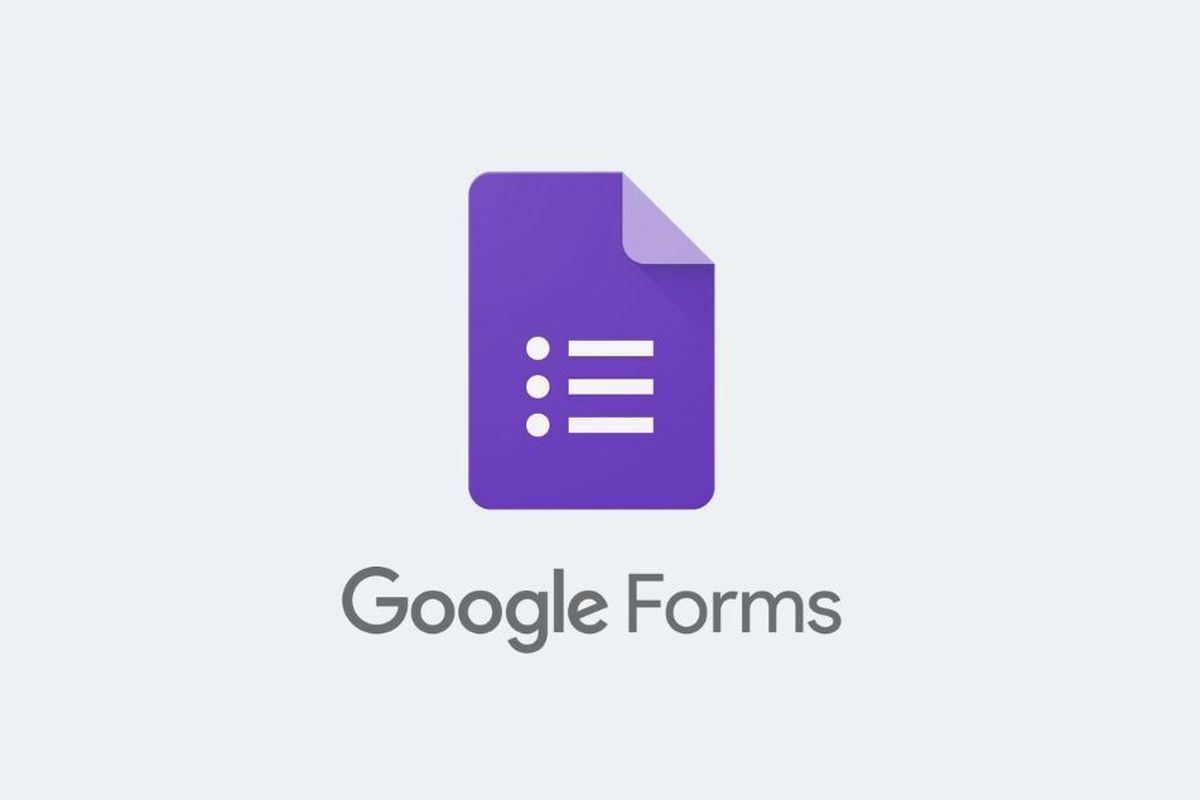
- Anda mungkin sudah tak asing lagi dengan Google Form/Google Formulir. Salah satu layanan Google yang satu ini memudahkan pengguna melakukan survei secara online.
Selain itu, Google Form juga bisa dipakai untuk memberikan kuis, mengumpulkan data informasi untuk keperluan tertentu, seperti formulir pendaftaran sebuah acara, atau lainnya.
Google Form fleksibel dan gratis digunakan. Maka dari itu, fitur satu ini sangat populer dimanfaatkan banyak orang baik personal, organisasi, hingga kebutuhan bisnis atau korporasi.
Baca juga: Cara Edit File PDF di Microsoft Word dan Google Drive
Untuk membuat Google Form/Google Formulir, terkadang pengguna harus membuka laptop/PC terlebih dahulu.
Nah bagi Anda yang tak sempat membuka PC laptop/desktop, Google Form juga bisa dibuat melalui ponsel, baik Android atau iPhone.
Berikut ini KompasTekno merangkum beberapa cara membuat Google Form melalui HP.
Cara membuat Google Form dari HP
- Buka browser Anda melalui Android, iPhone, atau tablet
- Kemudian ketik link forms.google.com
- Link Google Form akan terbuka, sekarang Anda dapat membuat Google Form sesuai kebutuhan dengan mudah
Cara mengedit Google Form
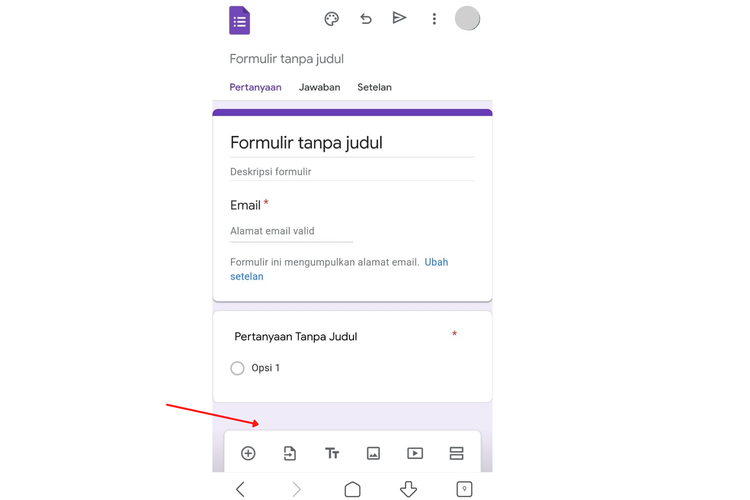 Soffya Ranti Cara Buat Google Form Lewat HP
Soffya Ranti Cara Buat Google Form Lewat HPGoogle Form menyediakan berbagai fitur yang dapat memudahkan pengguna seperti menambahkan, mengedit format teks, gambar, atau video pada formulir.
Setelah membuat formulir yang dibutuhkan, pengguna dapat menambahkan maupun mengedit konten seperti pertanyaan, deskripsi, gambar, dan video.
Pengguna dapat mengatur dan menyesuaikan topik formulir Google Form sesuai kebutuhan hingga 75 bagian.
Baca juga: Isi Formulir dengan Autofill di Browser Memang Cepat, Risikonya?
Cara membuat kuis dengan Google Form di HP
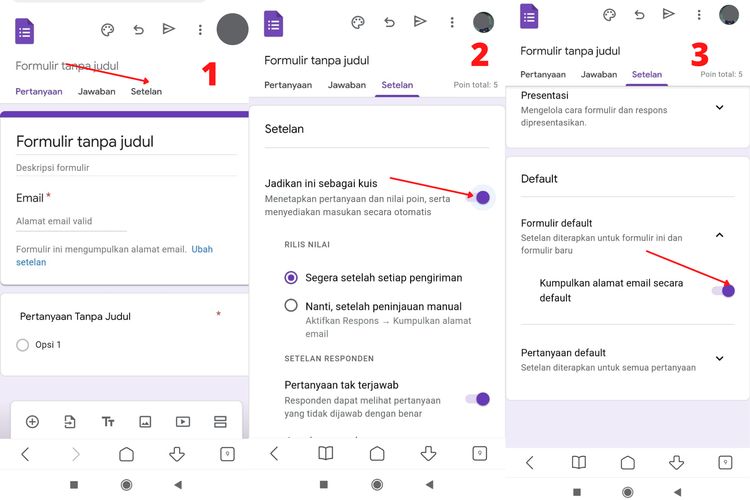 Soffya Ranti Cara Buat Google Forms di HP
Soffya Ranti Cara Buat Google Forms di HP- Lihat bagian kanan atas dan klik “Setting/Pengaturan”
- Sekarang klik “Jadikan Sebagai Kuis”
- Anda juga dapat mengumpulkan alamat email dengan klik “Kumpulkan alamat email secara default”
- Klik tombol “Save/Back" Google Form akan berubah menjadi template kuis
Pilih jawaban audiens
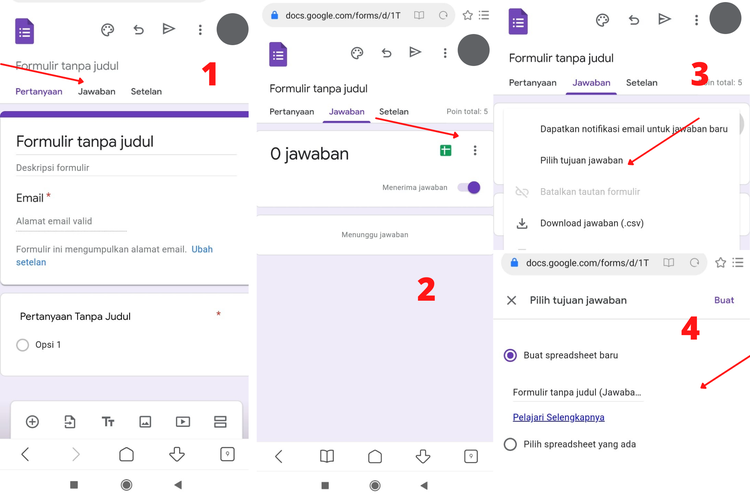 Soffya Ranti Cara Buat Google Forms Lewat HP
Soffya Ranti Cara Buat Google Forms Lewat HP Selanjutnya, di Google Form Anda dapat menyimpan jawaban dari audiens di Spreadsheet. Berikut ini caranya:
- Buka Google Forms
- Pilih “Response/Jawaban” yang terletak di bagian atas
- Pilih titik tiga yang terletak di bagian atas
- Pilih “Pilih Tujuan Jawaban/Select Response Destination”
- Di sini Anda dapat memilih meletakkan jawaban audiens spreadsheet baru atau yang sudah ada
- Lalu klik “Buat/Create”
Itu tadi cara membuat Google Form dengan mudah, kini Anda bisa membuat dan membagikannya.
Terkini Lainnya
- Daftar HP yang Support E-SIM XL buat Migrasi Kartu SIM
- Cara Mengatasi Gagal Aktivasi MFA ASN Digital karena Invalid Authenticator Code
- Cara Beli E-SIM Indosat dan Mengaktifkannya
- 75 Twibbon Paskah 2025 untuk Rayakan Kebangkitan Yesus Kristus
- Infinix Note 50s 5G Plus Meluncur, Smartphone dengan Casing Unik yang Wangi
- Jadwal MPL S15 Hari Ini, "Derby Klasik" RRQ Hoshi Vs Evos Glory Sore Ini
- Tablet Motorola Moto Pad 60 Pro dan Laptop Moto Book 60 Meluncur, Daya Tahan Jadi Unggulan
- WhatsApp Siapkan Fitur Baru, Orang Lain Tak Bisa Simpan Foto dan Video Kita
- Ini Perkiraan Harga iPhone Lipat Pertama
- 7 Penyebab Battery Health iPhone Turun Drastis yang Perlu Diketahui
- Google Tiru Fitur Browser Samsung Ini untuk di Chrome
- Cara Beli E-SIM Tri, Harga, dan Aktivasinya
- 2 Cara Mengaktifkan E-SIM XL dengan Mudah dan Praktis
- Cara Migrasi Kartu SIM Fisik ke E-SIM Telkomsel via Online, Mudah dan Cepat
- Samsung Galaxy M56 5G Meluncur, Bawa Bodi Tipis dan Datar
- Instagram Dipastikan Bawa Kembali Urutan Posting Berdasar Waktu
- YouTube Siapkan "Escape2021", Acara Interaktif Pengganti "Rewind"
- Google Photos Luncurkan "Best of 2021", Mirip Spotify Wrapped
- Daftar Harga Paket Netflix dan Cara Berlangganan
- Ponsel Pertama Ber-chip Snapdragon 8 Gen 1 Meluncur, Bukan Xiaomi 12